Artikel ini menjelaskan cara mengakses klien email web secara langsung. Biasanya ketika pengguna masuk ke webmail, mereka harus memilih aplikasi klien yang akan digunakan (Horde atau Roundcube). Namun, Anda dapat mengatur pengalihan yang memungkinkan pengguna untuk masuk ke email web dan langsung melihat aplikasi tanpa harus memilih klien.
Mengakses klien email web secara langsung
Daripada memaksa pengguna untuk memilih aplikasi klien setiap kali mereka masuk ke webmail, Anda dapat mengonfigurasi situs Anda sehingga pengguna masuk ke webmail dan secara otomatis melihat antarmuka webmail (Horde atau Roundcube) pilihan Anda.
Misalnya, Anda dapat menyiapkan URL email web situs Anda menjadi http://www.example.com/mail . Ketika pengguna Anda pergi ke URL ini, mereka diarahkan ke halaman login webmail. Setelah mereka masuk, mereka melihat klien email web yang Anda tentukan di pengalihan.
Untuk mengonfigurasi pengalihan dengan benar, Anda harus mengetahui nama server untuk akun Anda (misalnya, mi3-ss22.a2hosting.com ). Untuk informasi tentang cara menentukan nama server akun Anda, silakan lihat artikel ini.Untuk menyiapkan akses langsung ke aplikasi klien email web setelah pengguna masuk, ikuti langkah-langkah berikut:
- Masuk ke cPanel.Jika Anda tidak tahu cara masuk ke akun cPanel Anda, silakan lihat artikel ini.
- Di bagian DOMAIN di layar beranda cPanel, klik Pengalihan:
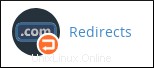
- Di bawah Tambahkan Pengalihan, konfirmasikan bahwa kotak daftar Jenis disetel ke Permanen (301).
- Di kotak daftar domain, pilih domain atau domain yang ingin Anda alihkan.
-
Di kotak teks setelah garis miring (/ ), ketikkan nama folder atau file yang ingin Anda gunakan untuk pengalihan. Misalnya, jika Anda ingin menggunakan example.com/mail sebagai URL webmail Anda, ketik mail.
mail web folder sudah digunakan untuk URL webmail tujuan umum, jadi Anda tidak dapat menggunakannya dalam pengalihan Anda sendiri.
-
Di kotak teks Redirects to, ketik URL yang sesuai untuk aplikasi klien yang ingin Anda mulai secara otomatis:
- Gerombolan: Untuk memulai klien email web Horde bagi pengguna secara otomatis, ketik https://servername :2096/horde/imp/. Ganti nama server dengan nama server akun Anda (misalnya, mi3-ss22.a2hosting.com atau sr10.supercp.com ).
- Kubus Bundar: Untuk memulai klien email web Roundcube bagi pengguna secara otomatis, ketik https://servername :2096/3rdparty/roundcube/. Ganti nama server dengan nama server akun Anda (misalnya, mi3-ss22.a2hosting.com atau sr10.supercp.com ).
- Di bawah www. redirection, konfirmasi bahwa Redirect dengan atau tanpa www. dipilih.
- Klik Tambahkan.
- Gunakan browser web Anda untuk membuka URL email web yang Anda tentukan. Misalnya, jika Anda menentukan example.com/mail , Anda akan melihat halaman login email web saat mengunjungi URL tersebut.
- Setelah Anda masuk ke email web, aplikasi klien yang Anda tentukan di langkah 6 akan dimulai secara otomatis.